درس سوم – آموزش ایجاد محصول در پرستاشاپ
درس سوم – آموزش ایجاد محصول در پرستاشاپ
برای ایجاد محصول جدید، از منوی سمت راست، گزینه کاتالوگ و سپس محصول ها را انتخاب نمایید:
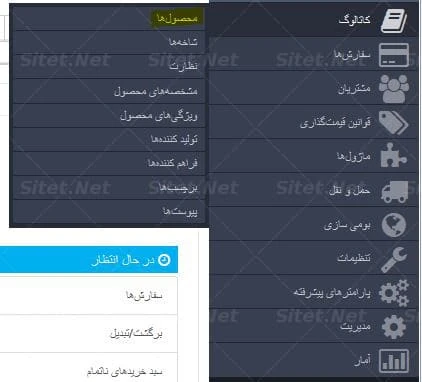
با کلیک روی این گزینه، محصولات موجود، در صفحه نمایش داده می شود. برای ایجاد محصول جدید، از بالا سمت چپ صفحه، گزینه افزودن محصول جدید را انتخاب نمایید:
![]()
با کلیک روی گزینه ی بالا، با صفحه ی زیر روبرو می شوید:
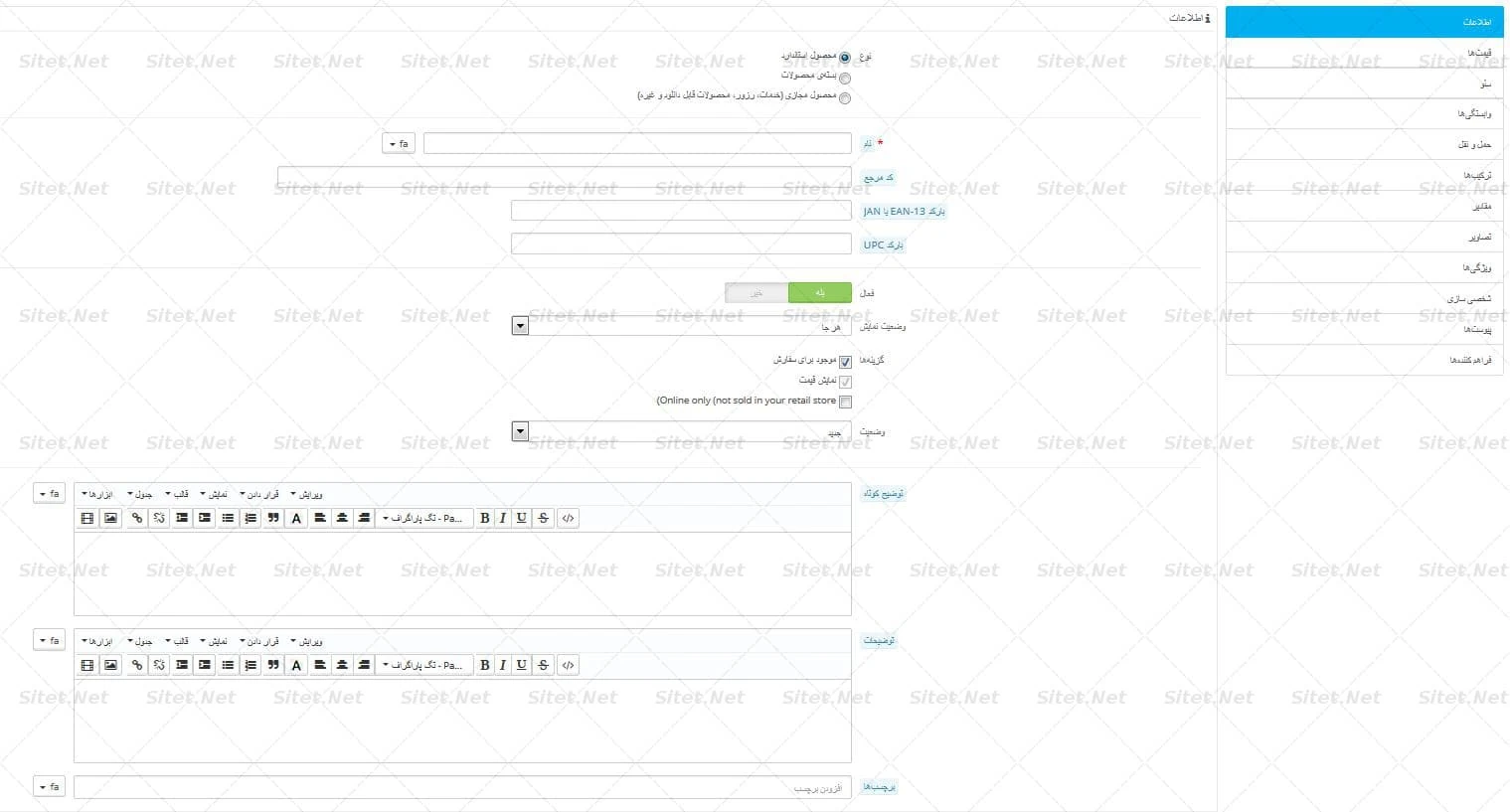
ایجاد محصول در پرستاشاپ
در صورتی که محصول مورد نظر، محصول فیزیکی است، در بخش نوع، گزینه ی استاندارد و در صورتی که محصول به صورت پکیج و یا محصول دانلودی است، گزینه ی مربوطه را انتخاب نمایید.
در بخش نام، نام محصول را وارد کنید.
در بخش فعال، گزینه ی بله را انتخاب کنید.
در بخش وضعیت نمایش، می توانید انتخاب کنید که این محصول در کدام بخش نمایش داده شود.
در بخش توضیحات و توضیحات کوتاه، می توانید توضیحات مربوط به محصول را وارد کنید.
در بخش برچسب ها می توانید تگ ها یا برچسب های محصول را وارد نمایید. برای وارد نمودن چند تگ، کافیست بین تگ ها از کاراکتر , استفاده نمایید.
سایر بخش های این صفحه را می توانید با اطلاعات مربوط به محصول پر کنید
حال از سمت راست صفحه، گزینه ی قیمت ها را انتخاب کنید:
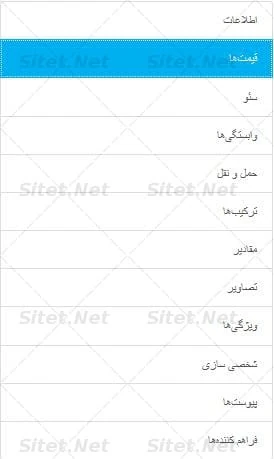
افزودن جزئیات محصول در پرستاشاپ
در این صفحه، قیمت محصول را در بخش قیمت خرده فروشی بدون مالیات وارد کنید سپس از سمت راست صفحه، گزینه ی سئو را انتخاب کنید.
در صفحه ی سئو، در بخش URL آشنا، ، نام محصول را به انگلیسی وارد نمایید. این نام در هنگام ورود کاربر به صفحه ی این محصول، در بخش آدرس مرورگر در انتهای آدرس موجود نمایش داده می شود. در صورتی که این بخش را خالی بگذارید، به صورت خودکار با خط تیره پر می شود.
حال از سمت راست صفحه، گزینه ی وابستگی ها را انتخاب کنید. در صفحه ی باز شده، از بخش دستهبندیهای مرتبط می توانید دسته بندی مورد نظر را برای محصول خود انتخاب نمایید.
از قسمت حمل و نقل، می توانید ابعاد و وزن محصول و هزینه ی حمل و نقل را وارد نمایید.
از بخش مقادیر (موجود در سمت راست صفحه) می توانید تعداد موجودی محصول و حداقل تعداد برای فروش را وارد کنید.
از بخش تصاویر، می توانید برای محصول خود تصویر انتخاب کنید.
در بخش های دیگر، می توانید اطلاعات دیگری راجع به محصول وارد کنید. در نهایت با انتخاب گزینه ی ذخیره از پایین صفحه، می توانید محصول را ذخیره نمایید:
